一、Nitro Reader:值得关注的PDF Reader
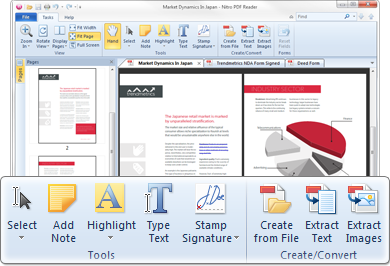 Nitro PDF公司新发布了Nitro Reader。一家PDF领域的资深公司,在一个传统的Reader市场,推出一款新产品,很有意思。而Nitro Reader也确实值得关注。
Nitro PDF公司新发布了Nitro Reader。一家PDF领域的资深公司,在一个传统的Reader市场,推出一款新产品,很有意思。而Nitro Reader也确实值得关注。
1. Nitro Reader优点
1. Nitro Reader内置了Nitro PDF Creator,因此,可以通过打印、convert、甚至把其他文档拖放到Nitro Reader的桌面图标上,接下来,此文档就会被转化为PDF,并在Nitro Reader中打开。
2. 从PDF中提取纯文本、图像的功能很实用。
上述两项优点在其他PDF Reader中很少见。
3. 注释视图中,可以对注释进行排序、回复。
4. 其他标准的PDF阅读、注释、导航功能,当然也具备。
2. Nitro Reader缺点:
- 有网友反映如下严重问题:①Win7下失去反应;②某些中文乱码;③Nitro PDF Reader 将包含MathType公式的word文档转成pdf文件会出现公式格式错乱。而在word中直接保存成pdf格式的文档中如果有MathType公式,用Nitro PDF Reader打开会导致带公式的页面不显示。
- 不能保存和恢复文件上次访问位置。
- 体积稍大(因为内置了creator)。
3. PDF Reader市场竞争将加剧
在Nitro Reader发布之前,我们已经得知:即将推出的新版 Foxit Reader,将把Pro版所有功能免费化! 目前,PDF软件的盈利来自Creator、Editor等高端功能。但毫无疑问,哪家厂商拥有更多Reader用户,售出同品牌收费产品的机会也就越大。
但问题在于,随着移动应用的发展,PDF文档格式因为其版式不可重排的特性,所占地位会比桌面时代大为降低。
桌面时代的末班车、移动平台的新挑战和机遇,都会促使PDF厂商加大竞争。我们拭目以待。
[注]:Nitro PDF: 成立于Melbourne,现位于San Francisco;起始于开发Adobe Acrobat plugins,发展于Adobe竞争产品;进入PDF领域已有十年历史。旗舰产品Nitro PDF Professional 发布于2005年。
二、Nitro PDF Reader功能详解
如下内容为Nitro官方介绍的中文翻译。译者:张翀、beewae、royaso、ldw04、colin、guestwind。
用户体验
简单易用:Nitro Reader使用微软Office风格的工具栏界面。任务栏和工具栏在标签栏中是分开的,并且按照功能进行分组,还有用生动的图形使“文字标签”更为易懂。你不需要帮助文档,便可即刻上手使用。
你的常用工具都被整合到一个位置:快速访问工具栏(QAT)允许你建立一个快捷组,其中有你最经常使用的工具。保持你工作流中的核心工具一直显示在屏幕上,同时那些很少使用的功能也仍然可以很简单的找到。
智能显示窗口:Nitro Reader内置导航面板,包括页数,书签,注释,输出,签名和附件,就算大的文件也能轻松浏览,对于附加的内容显示在中间。这些面板很智能,它会因打开的文件而自动显示或隐藏相关面板—比如当你打开的文件有书签时,书签面板就会自动显示了。
软件内置即时帮助:每当鼠标经过工具图标时会进一步显示更详细的帮助,省去你到处找帮助的烦恼。
更多关于你的pdf文件的信息:当你打开的pdf文件附有其他信息,比如:安全限制,数字认证或表单,你马上就能得到相关提示。当然,如果你不想每次打开pdf文件就有这些信息跑出来,你可以在设置选项里关掉它。
视图与导航
查找:Nitro Reader内置的搜索功能让你简单快速地在大的pdf文档里查找你要的文本。要搜索文本和词组只要按键盘上的快捷键或者点击搜索框就可以搜索了。点击“查找下一个”和“查找上一个”可以快速浏览找到的文本。可以通过查找整个字词或区分大小写进行精确查找。
缩放:可以通过便捷的快捷键或者经典的基于鼠标控制的方式缩放任意pdf文档。软件界面的页面控制区域总是显示着以百分比显示的缩放程度。这个缩放程度可以通过输入数字或者滑动滚动条来调整。
旋转:可以向左向右以90角度旋转任意页面。
pdf文档的页面显示方式:旋转你打开的pdf文档最适合的页面显示方式:单页,每次只显示一页;单页连续,单页连续不断地显示所有页面;双联,像杂志或书本那样显示两页;双联连续,像双联那样以两列显示。
全屏查看:为了达到最接近纸张的阅读体验,可以选择全屏视图使PDF本身显示为屏幕上唯一的对象,而没有多余的功能或内容。
同时处理多个PDF文件:Nitro Reader为每个单独的PDF文件提供了标签式浏览,你可以在相同的窗口内方便地进行不同文档间的切换,甚至可以将多个文档水平或垂直分割显示。
撤消和重看历史:使用Nitro Reader,你可以像常见的“撤消/重做”命令那样向前或向后查看操作历史,比如查看操作步骤和路径、放大等级、书签/链接路径,甚至更多内容。只需要简单地点击工具栏中“前一视图”和“后一视图”来按步查看。
在email中预览PDF文件:使用Nitro Reader专有的预览技术,Windows 7和Vista用户可以在Microsoft Outlook阅读窗口中直接查看PDF类型的邮件附件。使用程序内建的导航控制,当你收到PDF附件时,你便可以直接查看和阅读此文档。
在Windows资源管理器中预览PDF文件:使用安装在Windows 7或Vista上的Nitro Reader,你可以在资源管理器内预览任何PDF文件的内容。你再也不需要打开文件来查看内容。
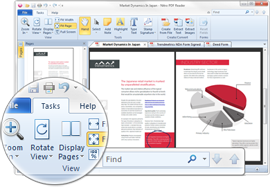 一目了然地快速查看文档:使用“页面导航”面板,你可以轻松查看大文档而不需要一页接一页那样不停滚动,而且可以指定页面大小和视图,以方便你阅读。如图:
一目了然地快速查看文档:使用“页面导航”面板,你可以轻松查看大文档而不需要一页接一页那样不停滚动,而且可以指定页面大小和视图,以方便你阅读。如图:
阅读文档章节和标题:你可以在“书签面板”内通过章节和标题方便地浏览文档(带有书签的PDF文件)——这样你可以直接跳转至目标阅读位置。使用文档目录的交互式表格来按照文档结构浏览PDF文件。
查看文档所有属性:查看文档的摘要信息,包括文档元数据、创建信息、PDF版本信息、页面尺寸、所使用的字体,初始阅读设定等。
创建PDF
支持格式超过300种:Nitro Reader支持从300多种格式创建PDF。用一种可靠而又通用的文件格式来发布你的作品,让你的客户享受更棒的阅读体验。
拖曳操作创建:你可以把几乎任何的文件直接拖到Nitro Reader的桌面图标上来创建PDF文件,创建完的PDF文件会自动在Nitro Reader中打开。你也同样可以简单地把文件拖到Nitro Reader程序的Document(文档)面板上来实现创建过程
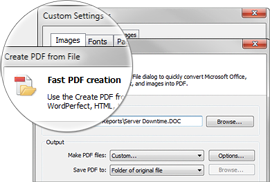 从文件创建:Nitro Reader程序内嵌了从任何文件创建PDF的功能。程序内置预设了多套创建模板,也可以完全自定义定制输出选项。
从文件创建:Nitro Reader程序内嵌了从任何文件创建PDF的功能。程序内置预设了多套创建模板,也可以完全自定义定制输出选项。
通过虚拟打印创建PDF:Nitro Reader的安装过程会在你的打印机列表中添加叫做Nitro PDF Creator的虚拟打印机。对于任何支持打印的应用程序,在打印面板里选择Nitro PDF Creator,通过虚拟打印创建PDF文件。
预设模板:利用三个预设的创建模板,按你所需地创建完没的PDF文件,包括轻便的“Web-ready”模式供网络发布,灵活的“Office-ready”模式供工作使用,或是高质量的“Print-ready”供打印阅读。
自定义创建:完全定制PDF文件的创建。你可以自定义文档的元信息,字体嵌入,页面大小,方向,文件质量,密码保护,初始浏览模式等等选项。
快速创建:跳过自定义设置选项,调用最近使用的创建设置,节省你的时间。
内容提取
转换至纯文本:把任何PDF文件转换成纯文本格式,用户可以更方便地重新利用文本的内容。你可以选择输出的文本是否保持段落和页眉、页脚,也可以用字数来定义行宽。
截图工具:截图工具让你可以截取屏幕上任意一块区域的图像,然后复制到剪贴板,于是你可以快速而简便地重新使用PDF文件中的图像、文字、任何其他内容。
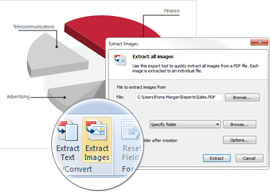 提取图片:Nitro Reader支持提取PDF文件中含有的所有图片,导出到任意的目录,一个图片对应一个单独的文件,整个过程不会对原来的PDF文件作任何修改。支持导出的图片格式包括BMP,JPG,PNG,TIF,用户可以选择导出图片为彩色或黑白。图片提取工具可以生成PDF文件中所有图片内容的详细清单列表。Nitro Reader的智能提取功能还会为每个图片自动选择最适合的输出格式。
提取图片:Nitro Reader支持提取PDF文件中含有的所有图片,导出到任意的目录,一个图片对应一个单独的文件,整个过程不会对原来的PDF文件作任何修改。支持导出的图片格式包括BMP,JPG,PNG,TIF,用户可以选择导出图片为彩色或黑白。图片提取工具可以生成PDF文件中所有图片内容的详细清单列表。Nitro Reader的智能提取功能还会为每个图片自动选择最适合的输出格式。
评论、审阅和协作
添加注释:Nitro Reader提供了注释功能,在文档内任何地方你都可以添加虚拟的便签。便签可以按用户意愿显示或隐藏,它提供了一种简单的介质使你注意到文档某个特殊的区域,或为文档包含一个特别的说明。
审定文本:对PDF文件中的文字高亮、划掉和添加下划线,使你可以注意到那些需要修订的文本。将文本特殊的部分高亮,然后为此高亮部分添加一条评论,你可以按顺序来回复这些评论从而方便地进行文档修订。
在任何地方都可输入文字:使用文本打字机工具,你可以方便在文档页面上直接添加文字。Nitro Reader允许你使用任何指定的字体、大小和颜色来方便地扩展文本或者给文档特殊位置添加文本。
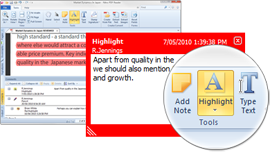 随心所欲地阅读注释:Nitro Reader的“注释面板”提供了一个简洁的注释摘要列表,它包含了文档内所有的审阅、评论、注释和修订。评论主题可以展开或收起,可以按照类型,页码,作者,日期,颜色和对象进行排序分类,而且可以对注释单独进行删除和回复。作为一个智能型面板,仅仅在打开包含注释的PDF文档时它才会显示。
随心所欲地阅读注释:Nitro Reader的“注释面板”提供了一个简洁的注释摘要列表,它包含了文档内所有的审阅、评论、注释和修订。评论主题可以展开或收起,可以按照类型,页码,作者,日期,颜色和对象进行排序分类,而且可以对注释单独进行删除和回复。作为一个智能型面板,仅仅在打开包含注释的PDF文档时它才会显示。
可以回复一切注释元素:Nitro Reader可以使你对任一单个的评论或注释进行独立地回复——便签、高亮、图章、图形标注、测量标注等。
编辑和修订已有注释:纠正、编辑,甚至可以删除那些已经添加到PDF文档中的注释。
自定义弹出式便签样式:可自定义便签的样式和细节,包括颜色、透明度、作者名字和对象。
查看来自任何途径的注释:可以查看使用所有流行的PDF阅读器所添加的注释,包括Adobe Acrobat和Nitro PDF Professional。
PDF 表单
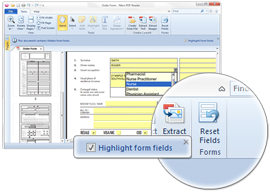 填充和保存表单:Nitro Reader 不仅能填充表单内容,并且能保存到当前的PDF文件中。这样你就可以提交表单的电子版本,而不致于用回打印、扫描、邮寄这样的原始方式。另外,重置表单功能,可以方便地把已填写表单恢复到原始的、没有填写的初始状态,以便再次使用。
填充和保存表单:Nitro Reader 不仅能填充表单内容,并且能保存到当前的PDF文件中。这样你就可以提交表单的电子版本,而不致于用回打印、扫描、邮寄这样的原始方式。另外,重置表单功能,可以方便地把已填写表单恢复到原始的、没有填写的初始状态,以便再次使用。
填写静态表单:有些“表单”是来自扫描的PDF、或开始就没有正确设定、或经过文档转换,因而无法直接填写。Nitro Reader的打字工具(TyperWriter)就可以用来处理这些静态或假表单。
签名
创建数字签名:轻松使用签字的扫描图片作为PDF数字签名。Nitro Reader添加一个透明层以确保添加真实的签名时,不会破坏PDF文件的原始内容。
使用你的签名:使用签章工具在文件的任意位置防止你的签名。接下来你可以任意缩放和移动签名图片以保证签名放在合适的位置上。最后通过双击签名图片或者保存文件来永久地将签名图片嵌入文件中。
保护性签名:Nitro Reader 允许你为多个用户创建对应的签名,并使用密码分别保护起来,以保证每个签名都被正确地使用。
查看和管理签名:签名面板提供了PDF文件里面所有数字签名和证书完整清单和详细的变动历史,包括通过其他方法加到文件中的数字签名和证书。
安全和保护
限制互联网访问:部分 PDF 文件需要通过互联网连接获得或分享信息。使用 Nitro Reader 可以完禁用 PDF 文件的互联网连接,或者指定与可信任站点连接,这样可以让你的安全操作和工作流畅程度及舒适程度相适应。
禁用 JavaScript:防止基于 JavaScript 程序在没有授权的情况下运行或恶意攻击,只需简单地完全禁用 JavaScript ,就可以降低这个功能引起的各种风险。



 下载
下载 
 下载
下载  下载
下载 
 下载
下载  下载
下载 
 下载
下载  下载
下载  下载
下载 
 下载
下载  下载
下载  下载
下载  喜欢
喜欢  顶
顶 难过
难过 囧
囧 围观
围观 无聊
无聊





